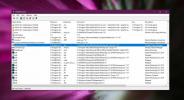Insérer des calques d'image et appliquer des effets avec Pixelitor Image Editor
Les éditeurs d'images peuvent être trouvés en nombre et tous ont des fonctionnalités et des options relatives pour éditer l'image de la manière souhaitée. Le niveau de complexité le plus bas de ces applications pourrait être le tout premier facteur à en choisir un comme éditeur d'image permanent. GIMP et Photoshop ont déjà marqué l'endroit comme un éditeur d'image efficace et englobent une variété de fonctionnalités, d'outils et d'options à utiliser. Cependant, si vous avez juste besoin d'appliquer des calques sur les images, vous pouvez essayer Pixelitor. Il comprend une multitude de fonctionnalités, des outils de retouche d'image et des options pour modifier rapidement les images selon les besoins tout en vous proposant d'insérer et de modifier les calques d'image comme vous le souhaitez.
L'interface est assez simple et a une large disposition époustouflante. La barre latérale gauche contient des outils d'édition d'image de base qui incluent; panoramique, sélection, pinceau, outil de remplissage de couleur, etc. Tout en prenant en charge le comportement de glisser-déposer pour l'insertion d'images, il prend également en charge la liste des formats de fichiers qui inclut; PNG, BMP, JPG et PXC natif pour l'enregistrement en tant que projet. Comme il met principalement l'accent sur la manière simple de travailler avec les calques. vous verrez un volet de calque sur le côté droit de la fenêtre, où vous pouvez facilement créer / supprimer un calque, définir l'opacité et appliquer d'autres effets.

Toutes les fonctionnalités et options respectives de l'outil sélectionné sont visibles dans la partie supérieure de la fenêtre, vous pouvez facilement choisir un effet, sélectionner des modes, changer les intensités de couleur pour l'outil spécifié. Les barres de menu explicites sont utiles pour changer rapidement les options des effets respectifs. Sous le menu Couleurs, Calques et Filtre, vous trouverez respectivement les sous-menus de coloration, les options de superposition et le sous-menu Filtre.

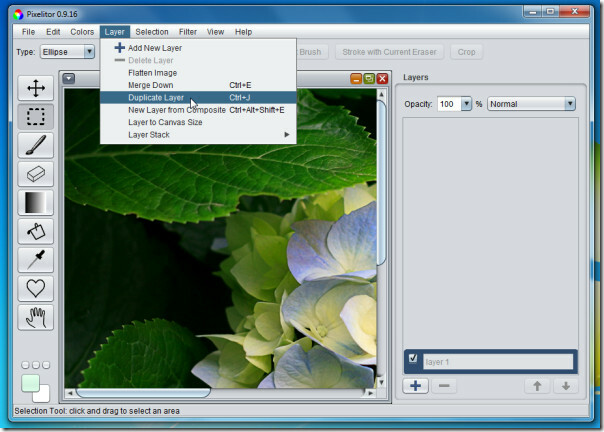

Comme il comprend une multitude d'effets d'image et de nombreuses fonctionnalités, vous pouvez facilement commencer à éditer l'image ainsi que créer et gérer plusieurs calques de superposition. Nous le considérons comme une grande trouvaille car il s'adresse aussi bien aux amateurs qu'aux pros.
Il fonctionne sur tous les systèmes d'exploitation Windows, nous l'avons testé sur le système Windows 7 x86.
Télécharger Pixelitor
Pour en savoir plus, vous pouvez également consulter Thumba et Hornil StylePix.
Chercher
Messages Récents
Comment identifier les éléments du menu contextuel sur Windows 10
Les applications ajoutent des éléments supplémentaires au menu cont...
Trouver la véritable vitesse du réseau avec le test de vitesse Raccoonworks
Mesurer la vitesse de transfert du réseau avec précision peut être ...
Comment ajouter plusieurs pistes audio à une vidéo sur Windows 10
Une vidéo peut avoir plusieurs pistes audio. Nous avons discuté de ...